你是否曾在求職簡歷上,寫了這么不痛不癢的一條:熟練使用Microsoft Word、Excel、PowerPoint辦公軟件。本文教你7個能大幅提升工作效率的Excel技巧,一起來收!

一、快速全選某列
這在數據有上千上萬行時特別有用,不用費盡心機地拖著滾動條漫無目的地等待~舉一反三:Shift+Ctrl配合↑↓←→四個方向鍵能夠快速全選該方向上的所有行/列數據
1、選中某列表頭。
2、Shift+Ctrl+↓ 快速全選該列。
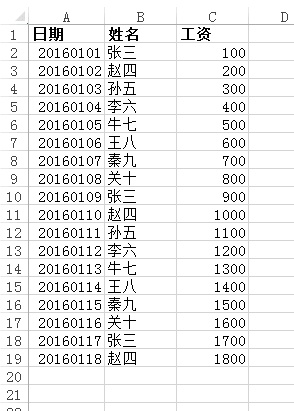
二、VLoopup精確查找數據
如果你要從A表中篩選出存在于B表的數據,就可以用VLookup函數。對于經常做報表的朋友來說,這個肯定不陌生。
1、按照上述方法或者Ctrl+A全選A表數據。
2、數據頁簽-篩選-高級篩選。
3、在對話框中選擇條件區域。
4、選擇B表數據(一般為作為篩選條件的某一列值)。
5、在高級篩選對話框中點擊確定。
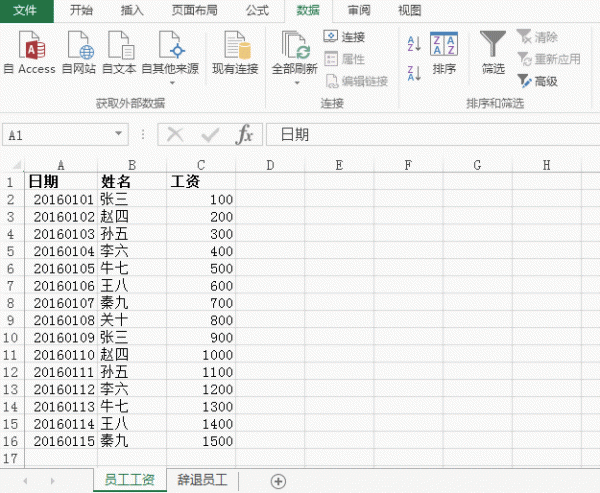
三、插入圖表時日期列不作為橫軸的解決辦法(yyyymmdd日期數值的格式化)
假設有日期(20160529這類數值)、工資兩列,想以日期作為橫軸,工資作為縱軸插入曲線圖。但插入之后卻出現日期、工資兩條曲線,這是因為日期列沒有正確地被識別為日期值。可以利用分列功能格式化日期字符串。
1、選中日期列。
2、數據頁簽-分列。
3、在對話框中第3步的列數據格式選擇“日期”格式并確定(此時日期列已被格式化為yyyy/mm/dd格式)。
4、選中日期、工資兩列并插入圖表,此時日期為橫軸,工資為縱軸。
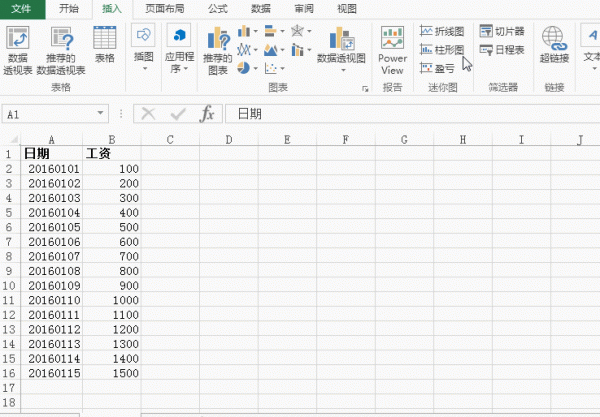
四、凍結首行
當你的數據表有N多的相似列名且數據行又非常之多時,保持表頭一直可見的體驗是非常友好的;無論你下拉到哪,都能快速地定位到相應表頭~
1、視圖頁簽-凍結窗口-凍結首行。
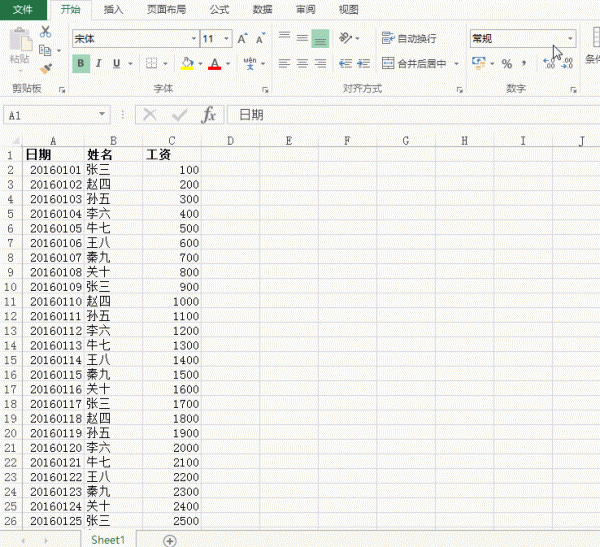
五、單元格內快速換行輸入
這個很簡單,在單元格編輯狀態時按Alt+Enter,即可換行進行輸入。
六、單元格設置斜線分割
作為表頭,斜線分割還是比較常用的。
1、選中單元格。
2、右鍵設置單元格格式。
3、在對話框中選擇邊框標簽。
4、選中斜線選項并確定即可。
5、編輯表頭,利用Alt+Enter輸入兩項內容。
6、用空格調整其中一項的位置。
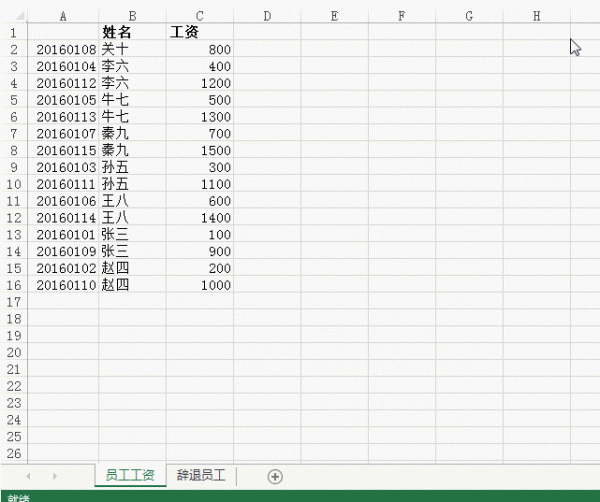
七、分類匯總
分類匯總也是一項經常用到的功能,能夠匯總特定條件下的特定值(總和、平均值、乘積等等)
1、對需要分類的字段進行快速排序,以便同等內容匯總到一起。
2、全選需要匯總的數據。
3、數據頁簽-分類匯總-選擇分類字段、分類方式及選定匯總項并確定即可。
4、在表格左上角有[1][2][3],分別代表全部數據的總計、分類條件下的總計、未分類時的明細,可以點選相應級別進行查看。
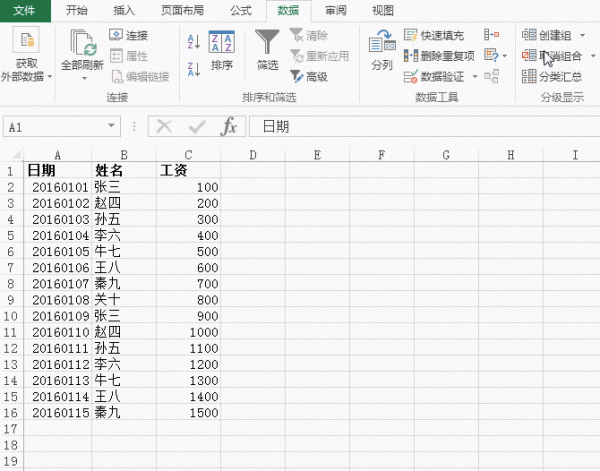
OK,今天就暫且分享這七個較為通用又能省時省力的EXCEL技巧。






